Maison >Tutoriel système >MAC >L'iPhone n'envoie pas de messages texte ? 10 conseils et solutions
L'iPhone n'envoie pas de messages texte ? 10 conseils et solutions
- WBOYWBOYWBOYWBOYWBOYWBOYWBOYWBOYWBOYWBOYWBOYWBOYWBoriginal
- 2024-06-14 19:08:321172parcourir
Quoi qu'il en soit, il s'agit généralement d'une solution rapide pour que votre iPhone envoie à nouveau des SMS ou des MMS, alors ne commencez pas à paniquer pour l'instant. Jetez un œil à ces correctifs potentiels.
1. Vérifiez votre signal réseau

Les messages SMS et MMS envoient des bulles de texte vertes sur iPhone, tandis que les iMessages envoient des bulles de texte bleues pour iPhone. Les SMS et MMS nécessitent un réseau de téléphone portable pour envoyer un texte, et iMessage nécessite une connexion Internet via données ou Wi-Fi. Assurez-vous d’envoyer le bon type de message.
Parfois, le mauvais temps, les pirates Internet ou une zone rurale peuvent affecter votre connexion au service. Un moyen simple de vérifier si le signal de votre cellulaire est mauvais consiste à examiner le nombre de barres de réseau en haut à droite de la barre d'état de votre iPhone, à côté de l'icône de la batterie. Des barres moins remplies signifient une mauvaise connexion. Si vous voyez « Pas de service », cela signifie que vous n'avez pas de signal.
Essayez de vous déplacer vers une zone avec une meilleure réception si elle est faible ou inexistante. Si vous vous trouvez dans une zone où le signal est généralement bon, contactez votre opérateur de réseau mobile.
2. Assurez-vous que les SMS et MMS sont activés
Lorsque vous envoyez un message à un autre contact avec un appareil Apple, votre iPhone l'envoie via iMessage par défaut.
Étant donné que l'envoi des SMS iMessage échoue parfois, votre iPhone peut essayer d'envoyer des messages SMS (Short Message Service), même à d'autres utilisateurs d'iPhone. Cependant, vous devez activer cette fonctionnalité dans les paramètres pour qu'elle fonctionne.
Allez dans Paramètres. Faites défiler vers le bas et appuyez sur Messages. Activez le curseur Envoyer par SMS.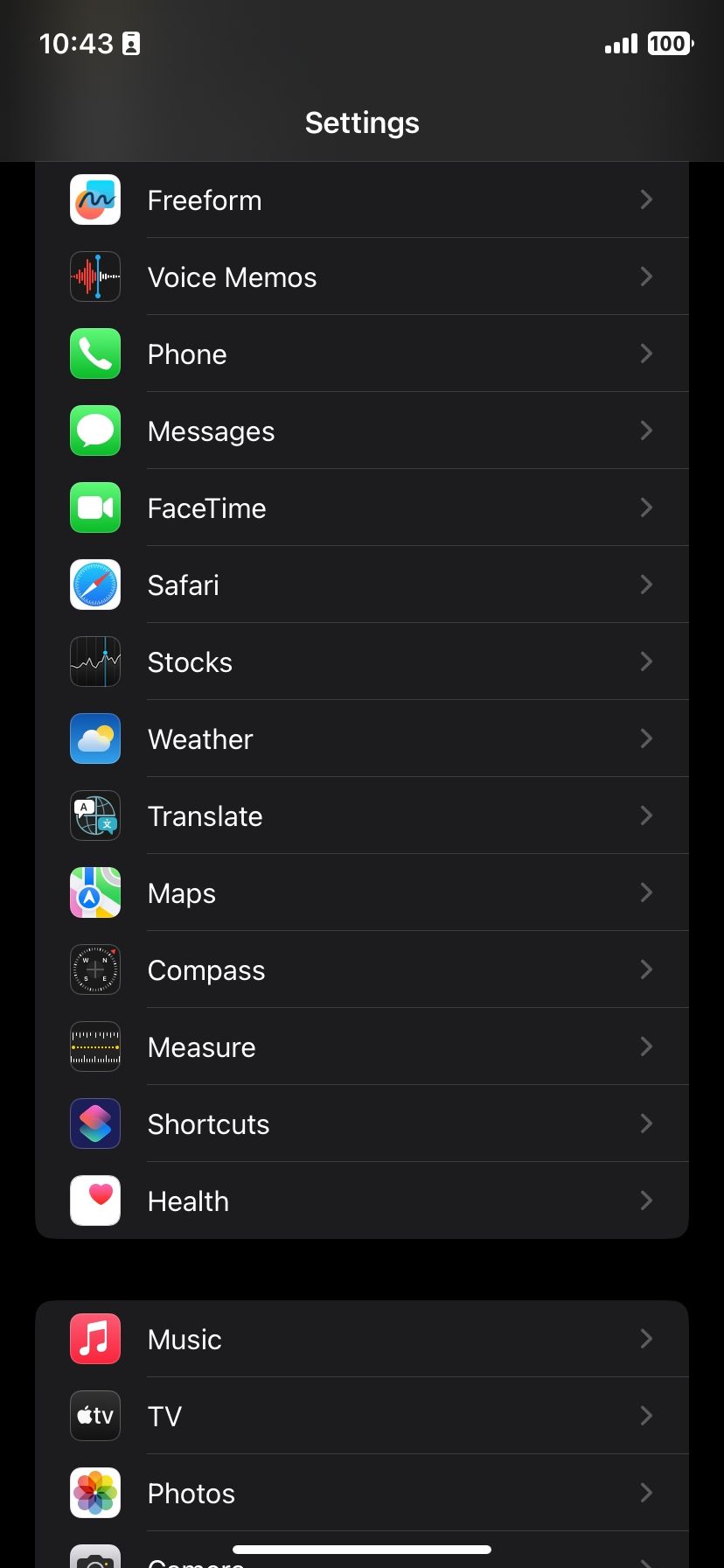
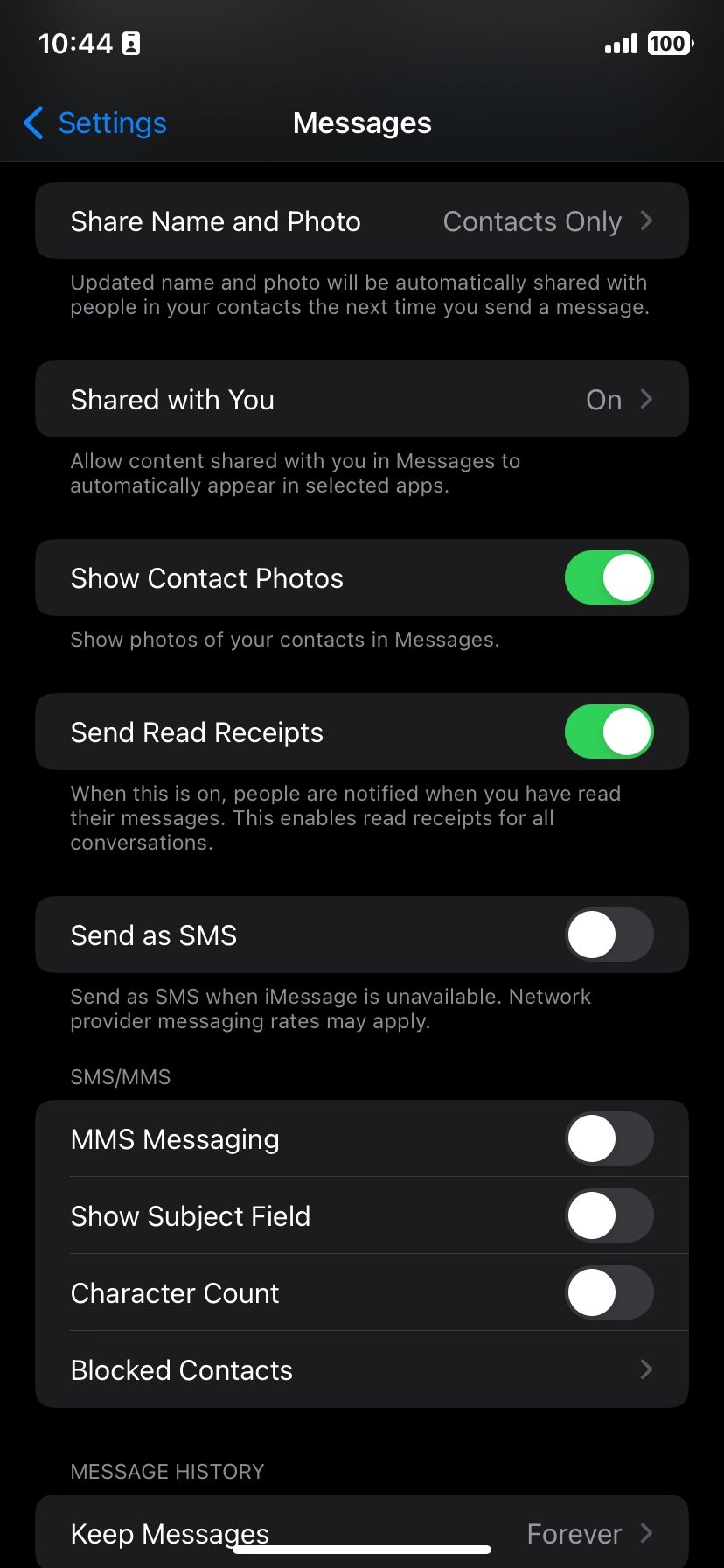
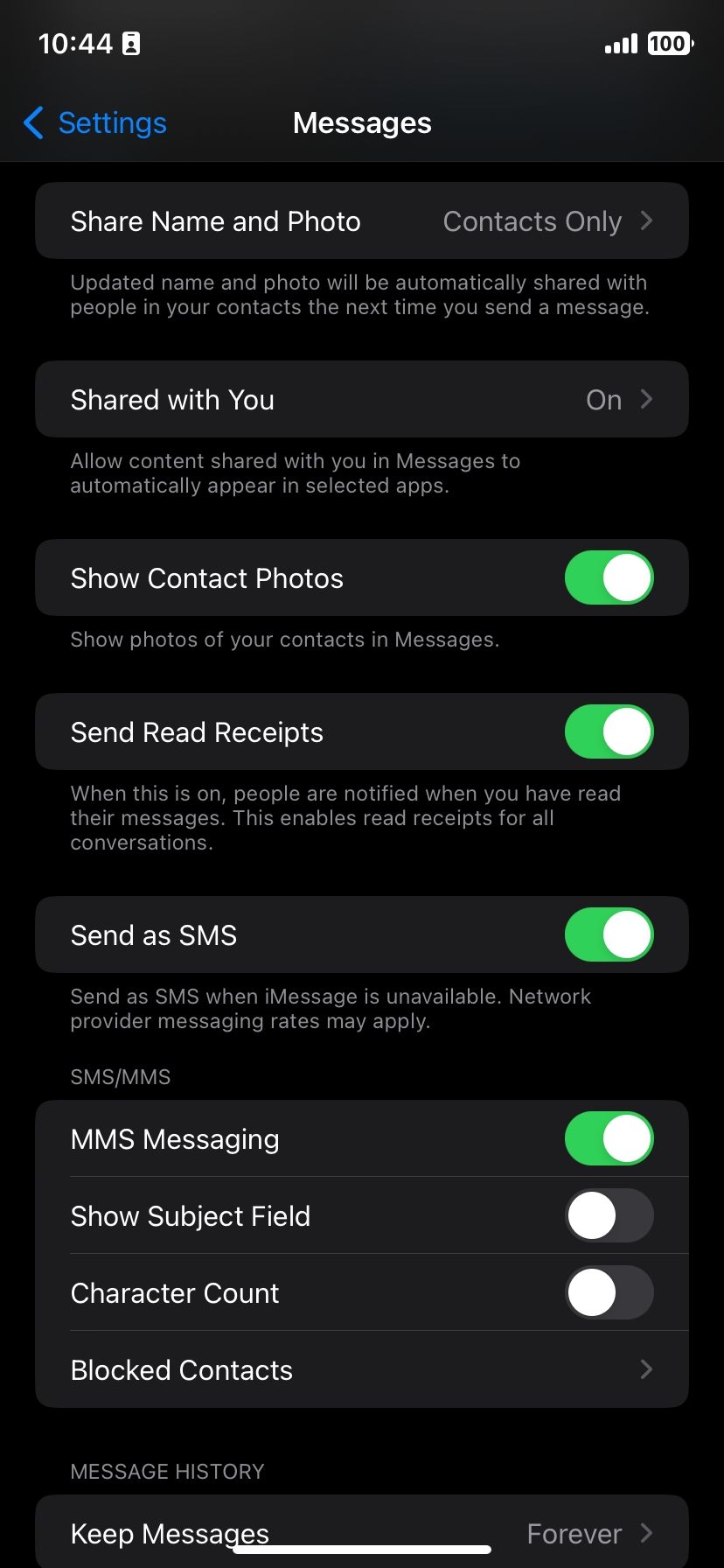
Votre iPhone peut également envoyer des messages MMS (Multimedia Messaging Service). Il s'agit de messages texte contenant certains types de médias, tels que des images ou des clips vidéo. Vous devrez peut-être activer ces messages dans Paramètres avant de pouvoir les envoyer.
Voici comment activer les messages MMS :
Allez dans Paramètres. Faites défiler vers le bas et sélectionnez Messages. Appuyez sur le bouton de messagerie MMS pour le régler sur la position verte « on ».Notez que votre forfait cellulaire personnel peut ne pas couvrir la messagerie MMS. Dans ce cas, tout message texte envoyé avec multimédia ne pourra pas être envoyé. Le MMS est également limité. Nous vous recommandons d'utiliser l'une des meilleures applications de messagerie instantanée si vous souhaitez partager des fichiers multimédias sans problème en cas d'échec d'iMessage.
3. Êtes-vous en mode avion ?
Le mode Avion empêche votre iPhone d'envoyer et de recevoir des signaux cellulaires. Sauf si vous êtes connecté à un réseau Wi-Fi, vous ne pourrez pas envoyer ou recevoir de messages texte via iMessage lorsque vous activez le mode Avion.
Et même dans ce cas, vous ne pouvez ni envoyer ni recevoir de messages SMS et MMS car ils dépendent des signaux cellulaires. Pour cette raison, vous devez vous assurer que vous avez désactivé le mode avion avant d'essayer d'envoyer des messages texte.
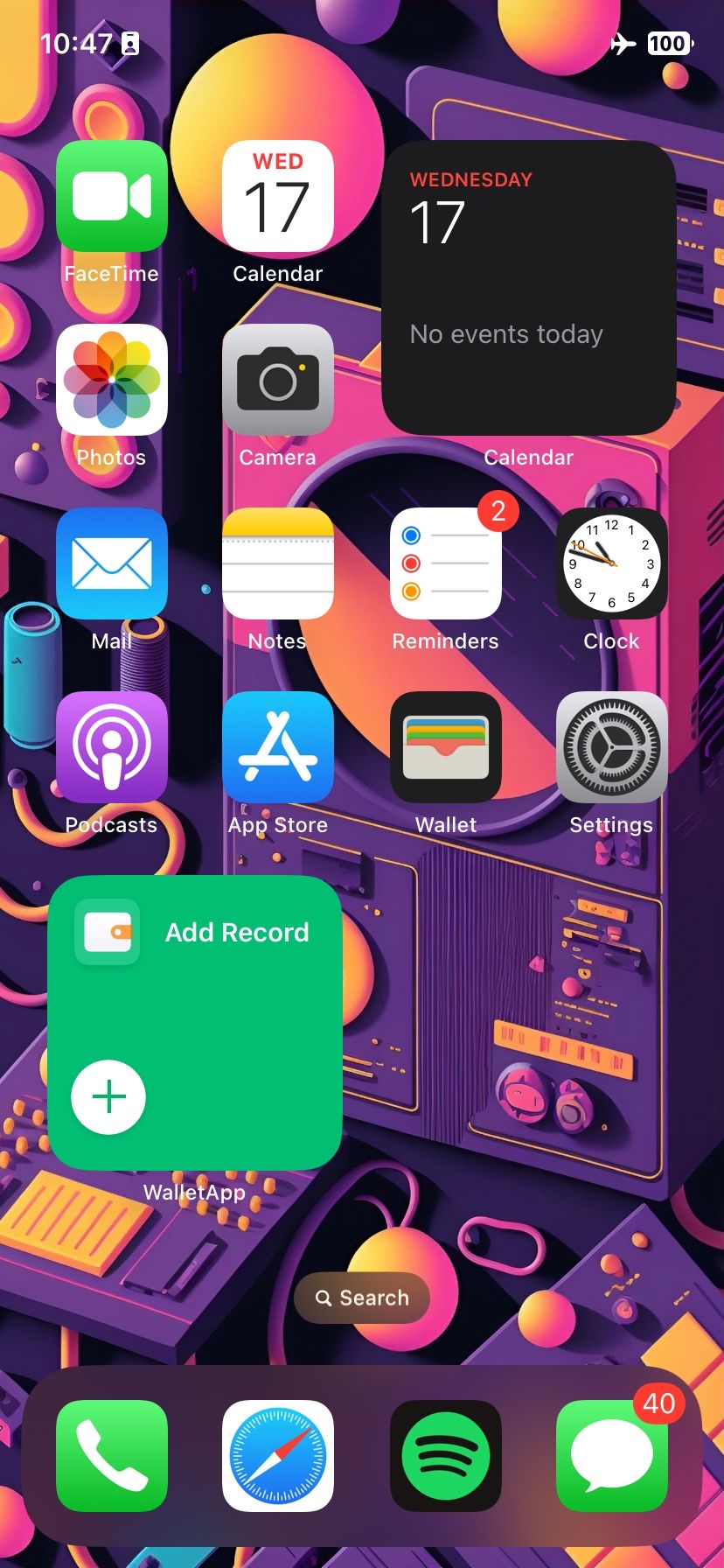
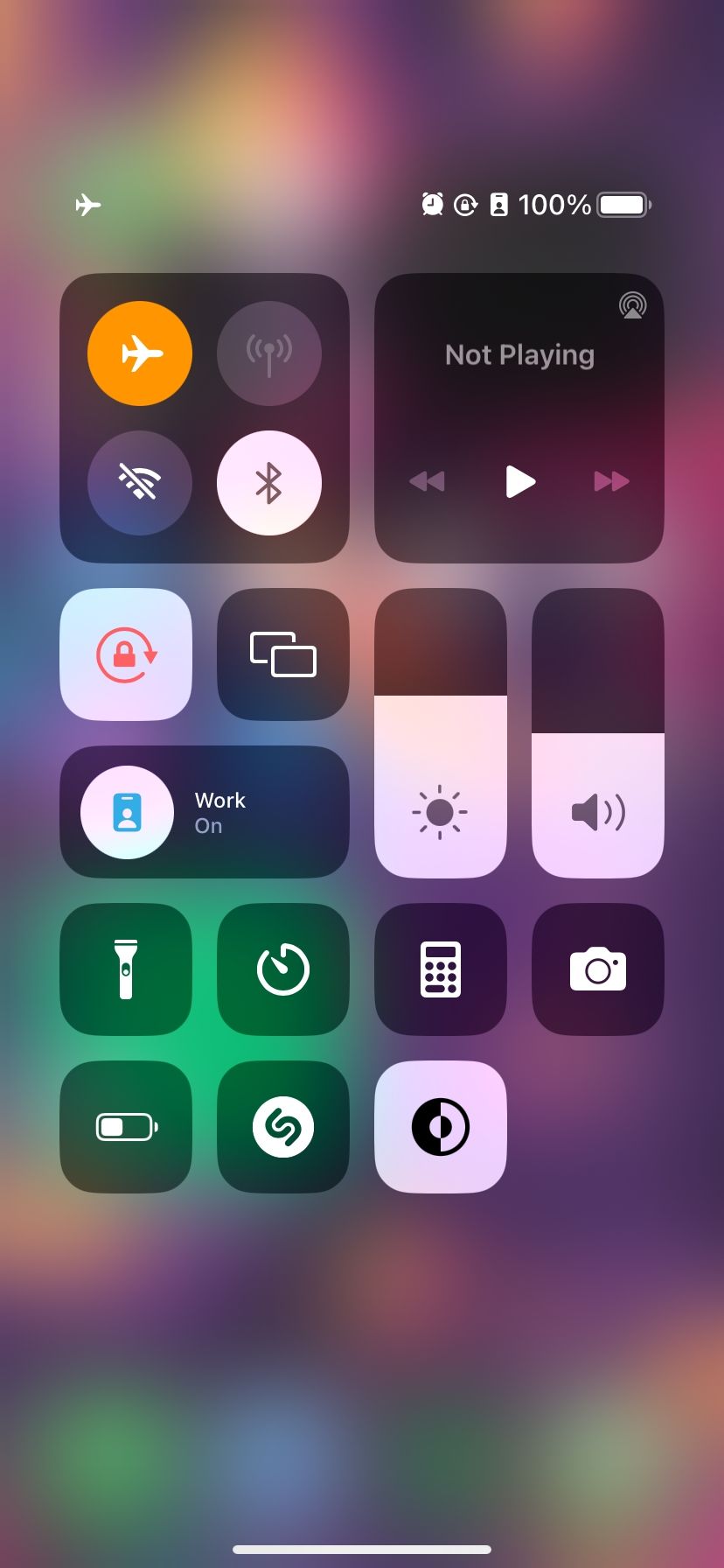
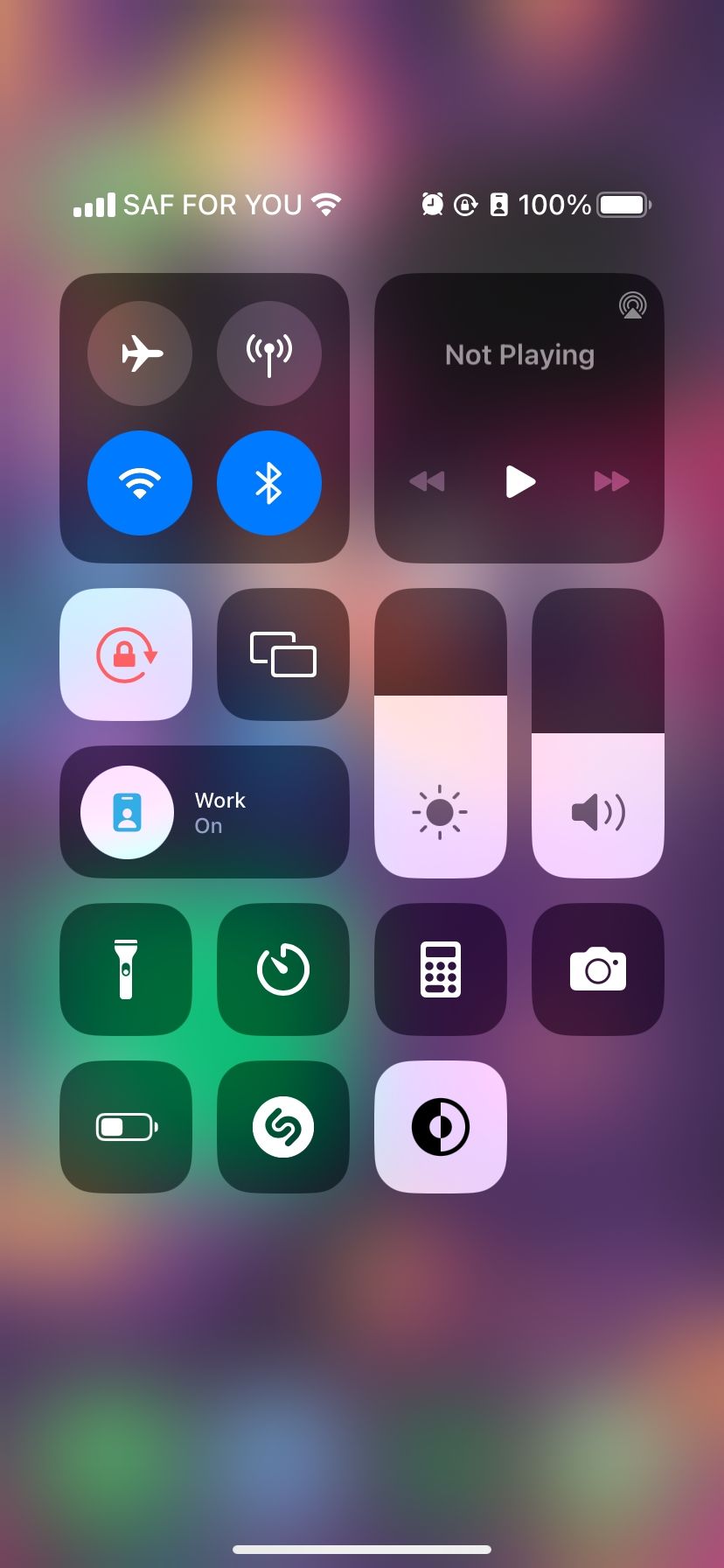
Vous pouvez le faire en ouvrant le centre de contrôle de votre iPhone et en appuyant sur le bouton Avion en haut à gauche. Ce symbole est grisé lorsque le mode avion est désactivé. En prime, l’activation et la désactivation du mode avion peuvent également résoudre les problèmes temporaires de signal.
4. Avez-vous envoyé un SMS au bon numéro ?
Envoyer des SMS à des numéros inactifs ou inutilisés est une recette pour l'échec et la frustration. Lorsque vous envoyez un message SMS, assurez-vous de saisir le bon numéro.
Cela ne devrait poser aucun problème lorsque vous envoyez un message à un contact stocké sur votre iPhone, mais cela peut nécessiter des précautions lors de la saisie d'un nouveau numéro. Alors prenez votre temps lorsque vous saisissez des chiffres.
Si vous continuez à rencontrer des problèmes, contactez votre destinataire par d'autres moyens pour confirmer le numéro.
Ce dernier point est important. Parfois, vos contacts peuvent changer de numéro ou leur opérateur mobile peut les déconnecter. Le problème peut provenir du téléphone de quelqu'un d'autre et non du vôtre.
5. Actualisez et supprimez vos messages
Si votre iPhone ne peut pas envoyer de messages texte, essayez de fermer l'application Messages et de la rouvrir. Ce n’est pas la méthode la plus scientifique, mais certains utilisateurs signalent qu’elle est efficace.
Vous pouvez également essayer de supprimer toutes les conversations de message contenant des SMS ayant échoué.
Encore une fois, il n'est pas évident que cela puisse être efficace. Parfois, les applications se perdent ou se bloquent en essayant d'effectuer une certaine action, comme l'envoi d'un SMS. Souvent, l’actualisation de l’application peut effacer l’action, permettant ainsi à l’application de fonctionner à nouveau correctement.
Vous pouvez également supprimer des conversations dans Messages en procédant comme suit :
Lancez Messages. Faites glisser votre doigt vers la gauche sur la conversation que vous souhaitez supprimer. Appuyez sur l'icône Supprimer, puis appuyez sur Supprimer dans la fenêtre contextuelle pour confirmer. Enfin, appuyez sur l'icône Composer dans le coin supérieur droit de l'écran Messages pour réessayer.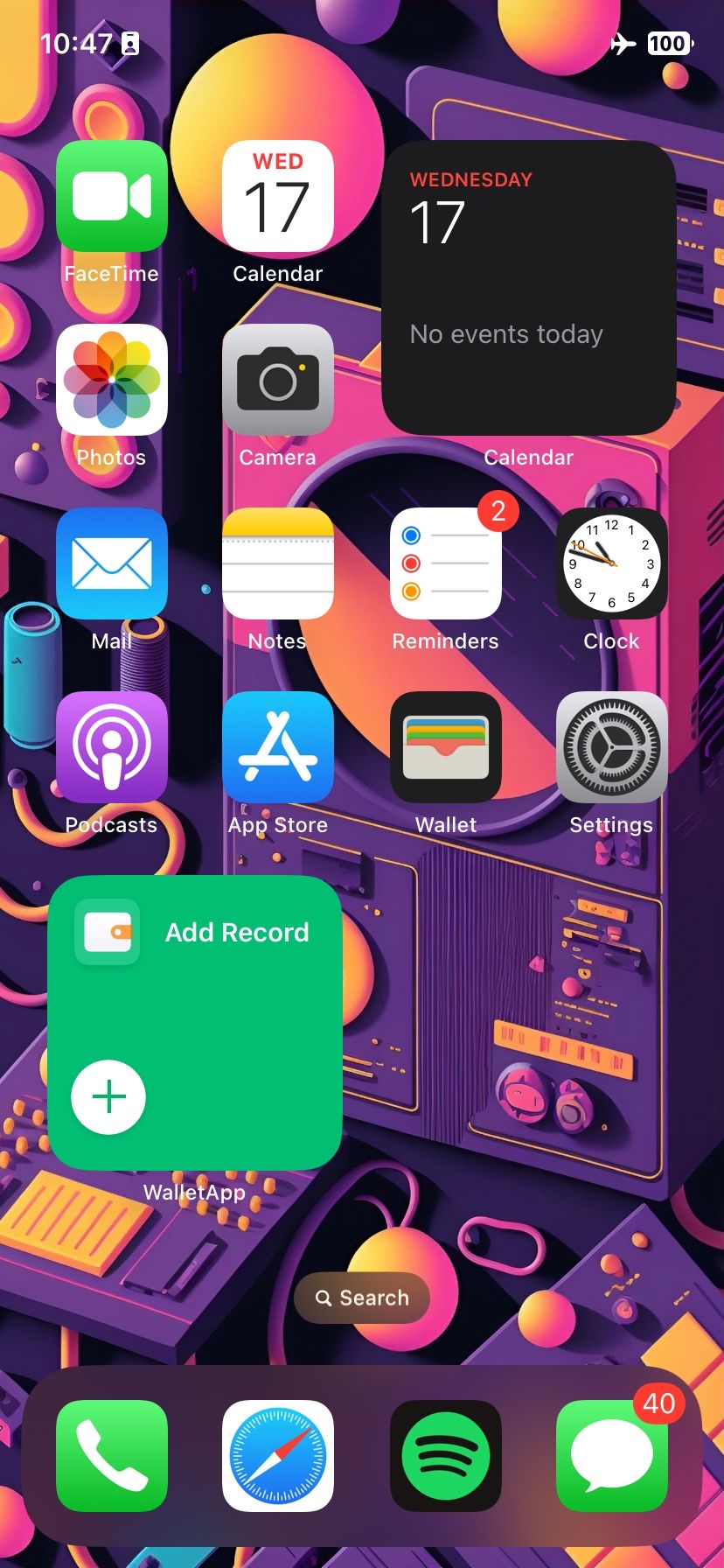
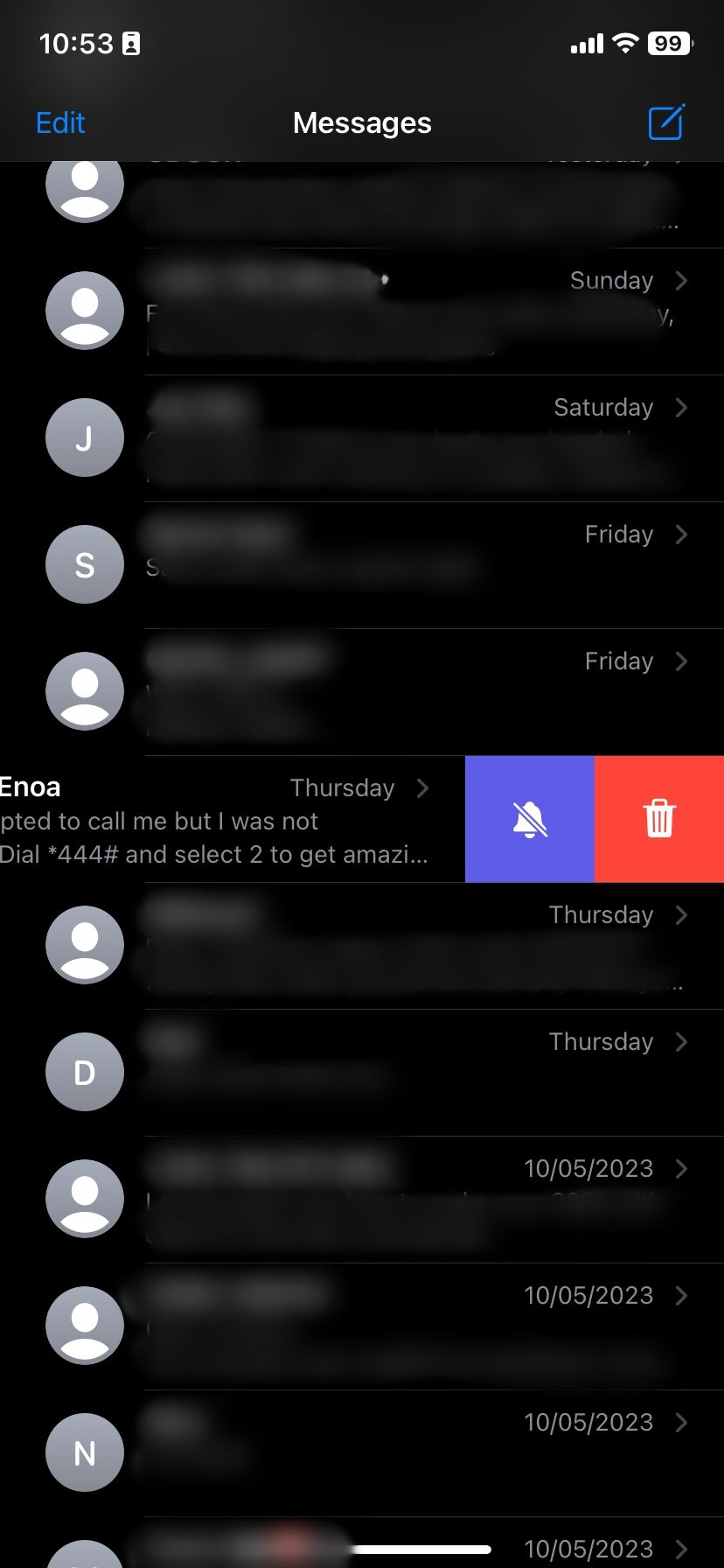
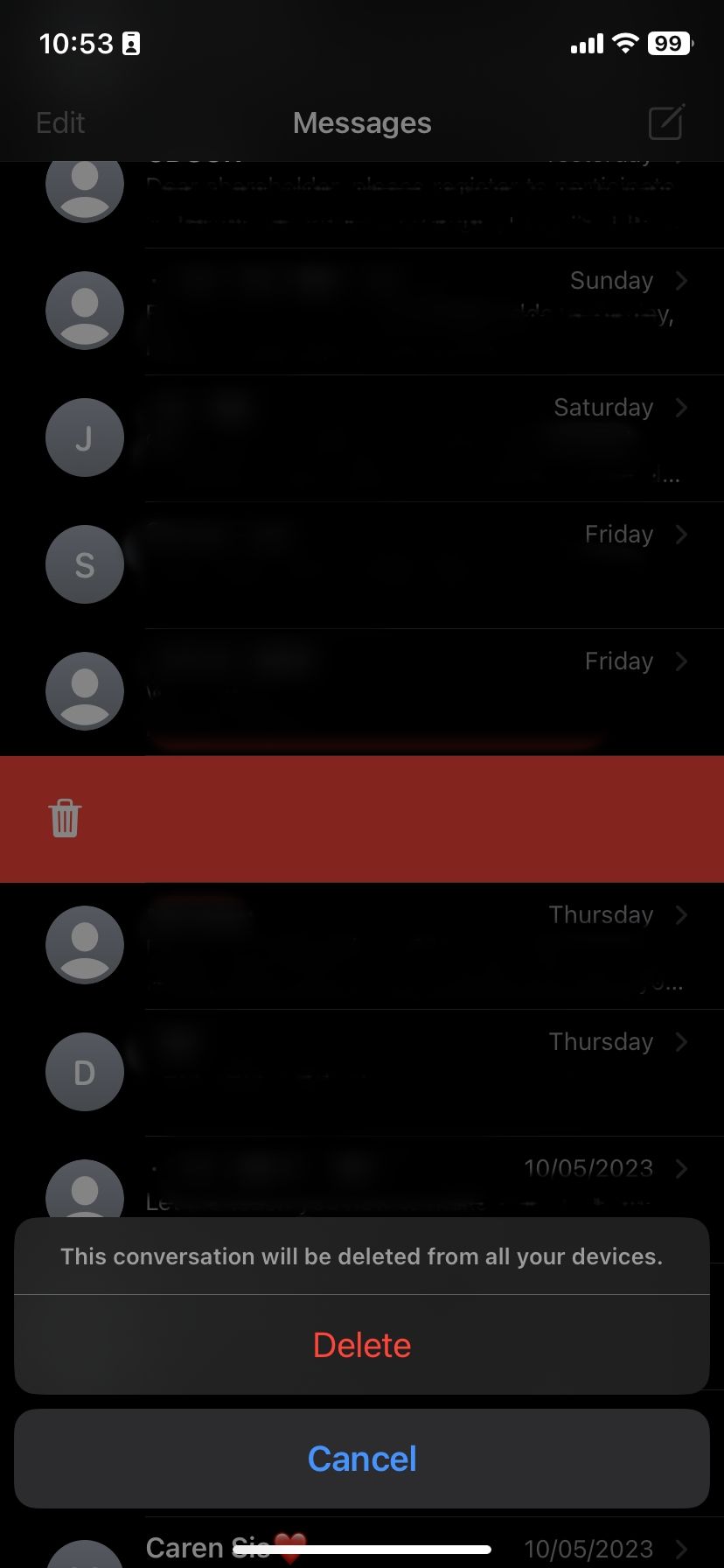
Cette méthode est extrêmement utile si un message essaie continuellement d'être envoyé mais n'y parvient pas.
6. Votre forfait mobile est-il actif ?
Vous devez ensuite vérifier si vous disposez actuellement d'un forfait de service mobile actif. Si vous n’en avez pas, vous ne pourrez pas envoyer de SMS.
Bien que la grande majorité des forfaits téléphoniques proposent des SMS illimités standard, vous avez peut-être dépassé votre limite mensuelle de SMS si vous disposez d'un forfait limité.
Dans les deux cas, vous devez contacter votre fournisseur de réseau pour vous assurer qu'il n'y a aucun problème avec les services de votre compte.
7. Redémarrez votre iPhone
Si vous avez essayé tout ce qui précède, vous pouvez ensuite redémarrer votre iPhone. Redémarre la mémoire temporaire, ce qui peut constituer un bon moyen de supprimer tout problème affectant le fonctionnement de votre iPhone.
Sur l'iPhone X et versions ultérieures, vous pouvez redémarrer en maintenant enfoncés le bouton latéral et l'un des boutons de volume. Vous faites ensuite glisser le curseur de mise hors tension vers la droite. Dans les modèles d'iPhone précédents, vous devez maintenir enfoncé le bouton Haut ou Veille/Réveil pour afficher l'écran d'arrêt.
Alternativement, vous pouvez éteindre complètement votre téléphone et le redémarrer manuellement en suivant les instructions suivantes :
Lancez Paramètres > Général > Fermer. Faites glisser le bouton vers la droite. Attendez une minute pour permettre un arrêt complet du téléphone. Maintenez le bouton latéral enfoncé pour allumer votre iPhone.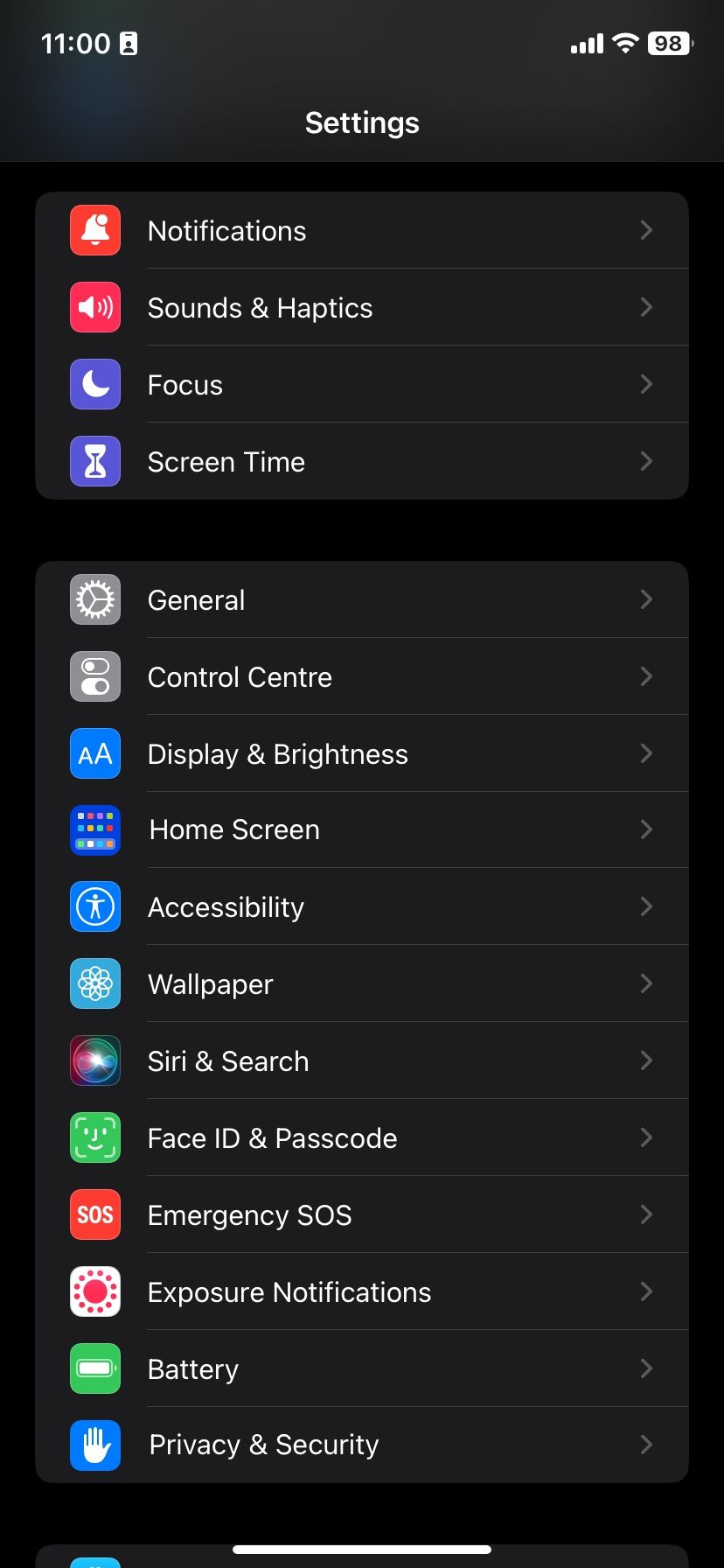
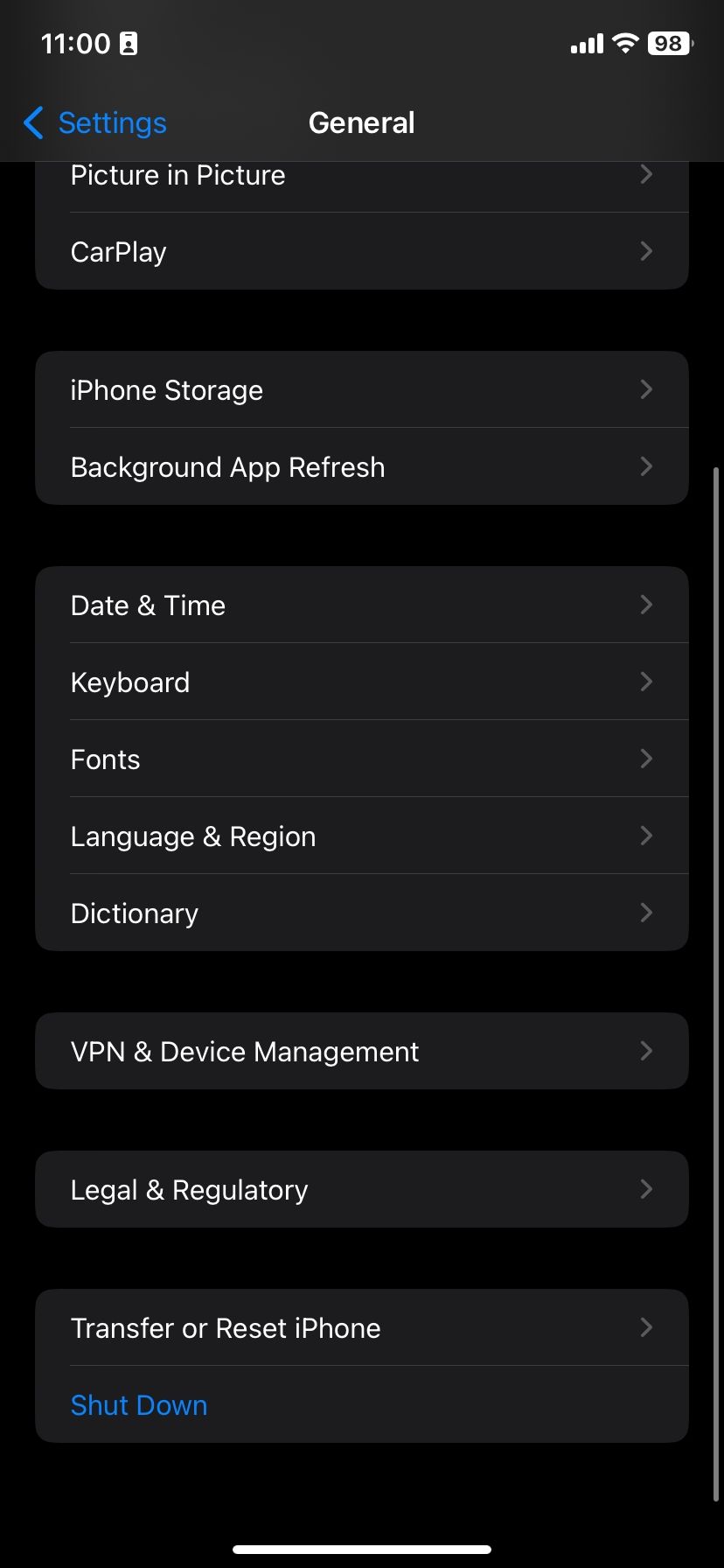
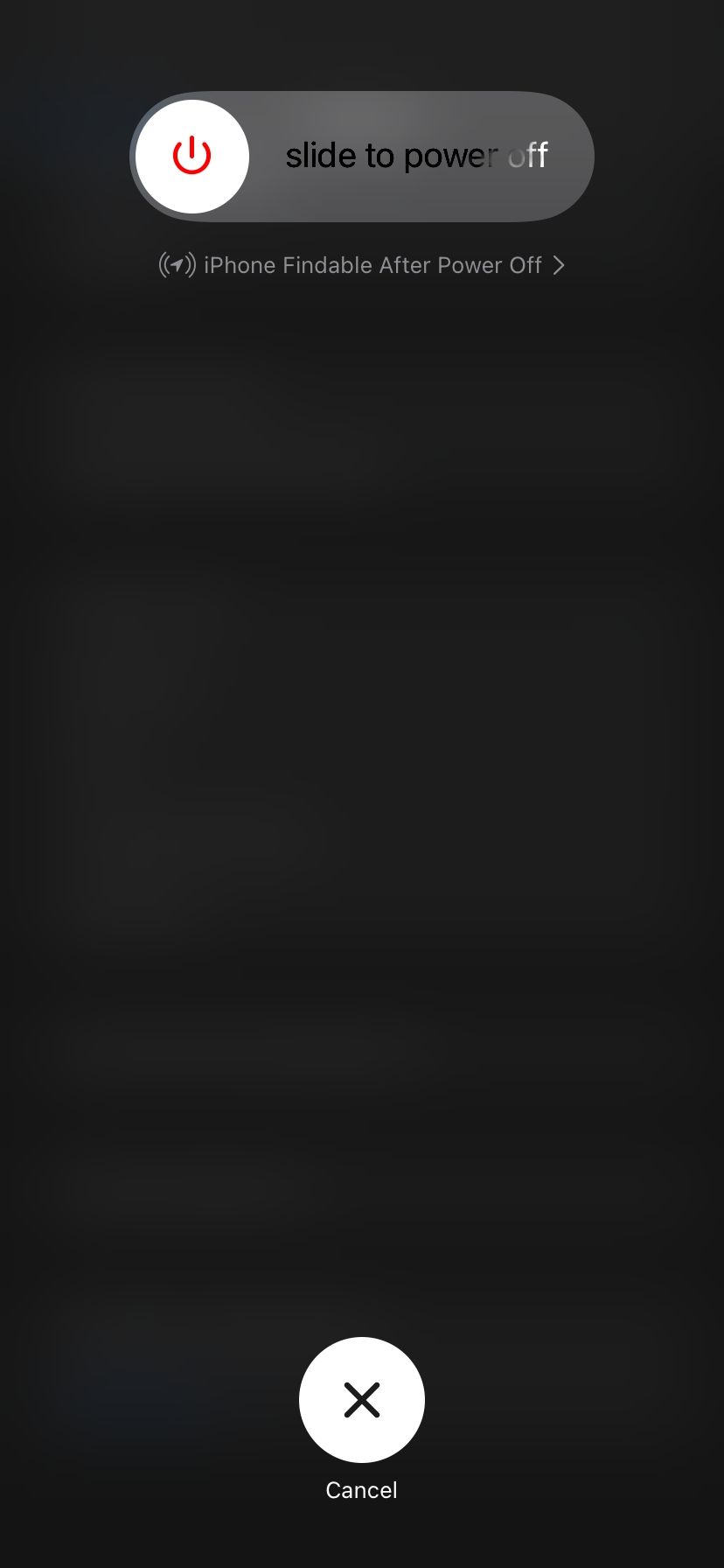
Lorsque le téléphone se rallume, vous devriez pouvoir saisir des messages et renvoyer facilement le texte problématique.
8. Mettre à jour iOS
Vous devez toujours garder votre iPhone à jour avec la dernière version d'iOS. Les nouvelles mises à jour pour iOS peuvent résoudre les problèmes logiciels et les bugs. Donc, si votre iPhone ne peut toujours pas envoyer de messages texte, c'est une bonne idée de le mettre à jour.
Pour mettre à jour, vous devez avoir votre iPhone connecté à un réseau Wi-Fi et à une source d'alimentation. Vous devez ensuite procéder comme suit :
Ouvrez les paramètres. Allez dans Général. Appuyez sur Mise à jour du logiciel. Vous verrez un bouton Télécharger et installer si une mise à jour en attente est disponible. Sélectionnez-le pour télécharger la dernière version et installez-la sur votre iPhone.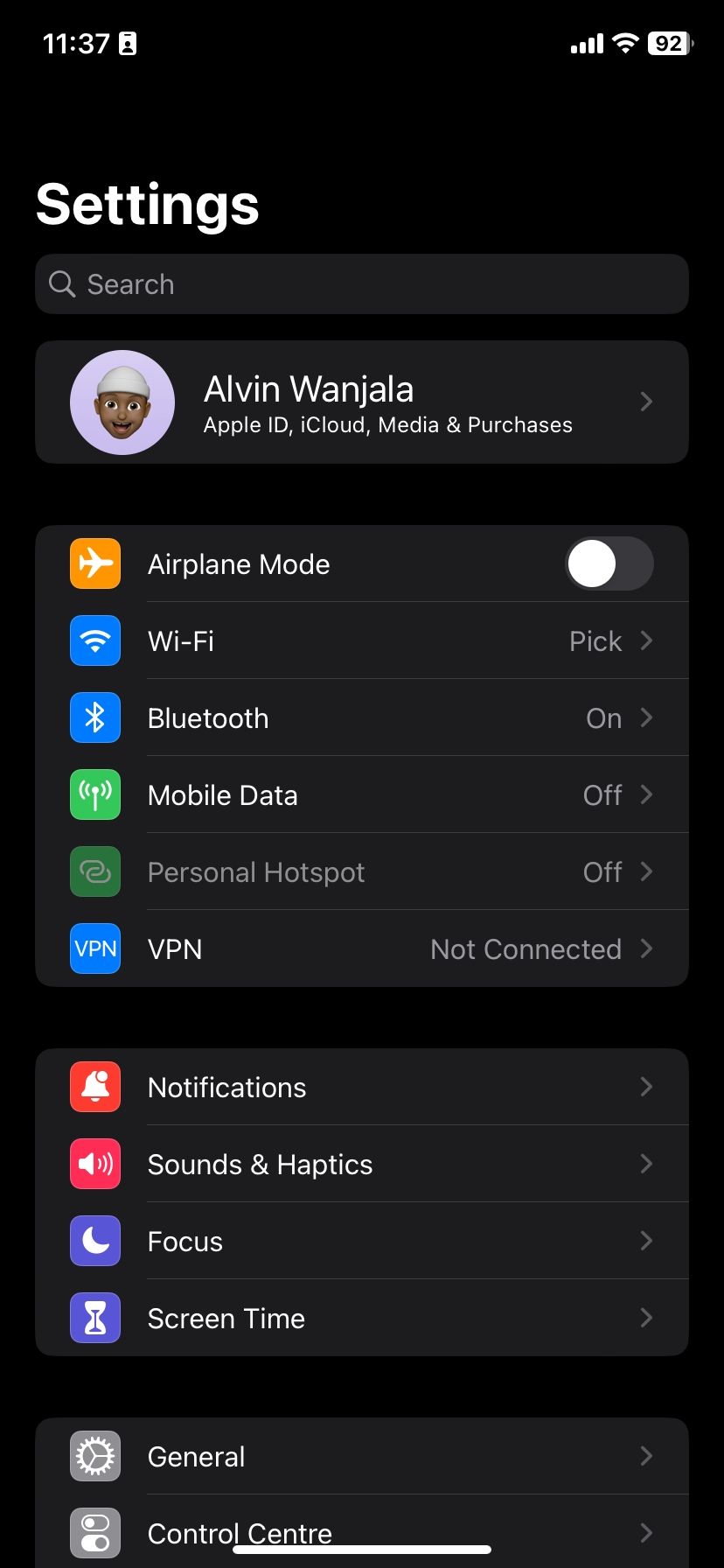
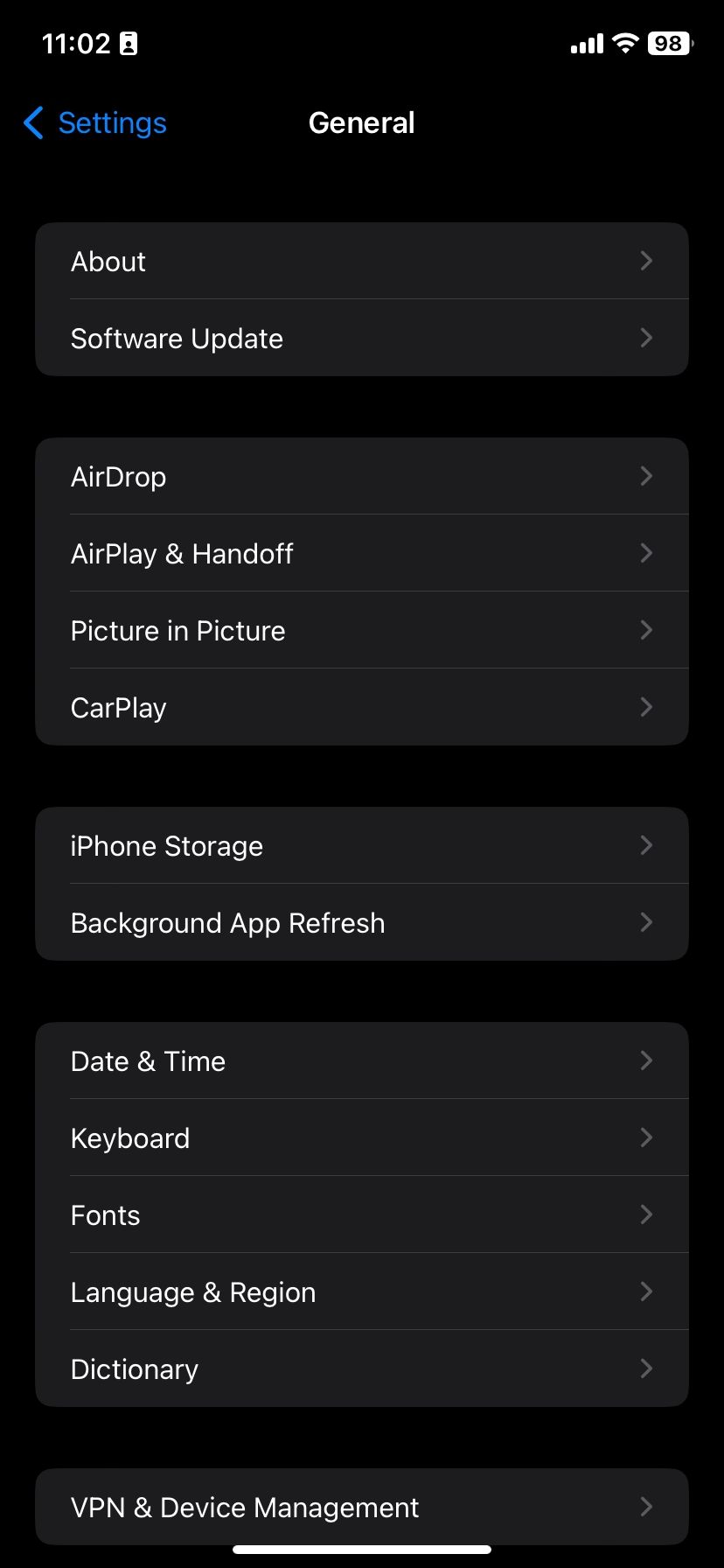
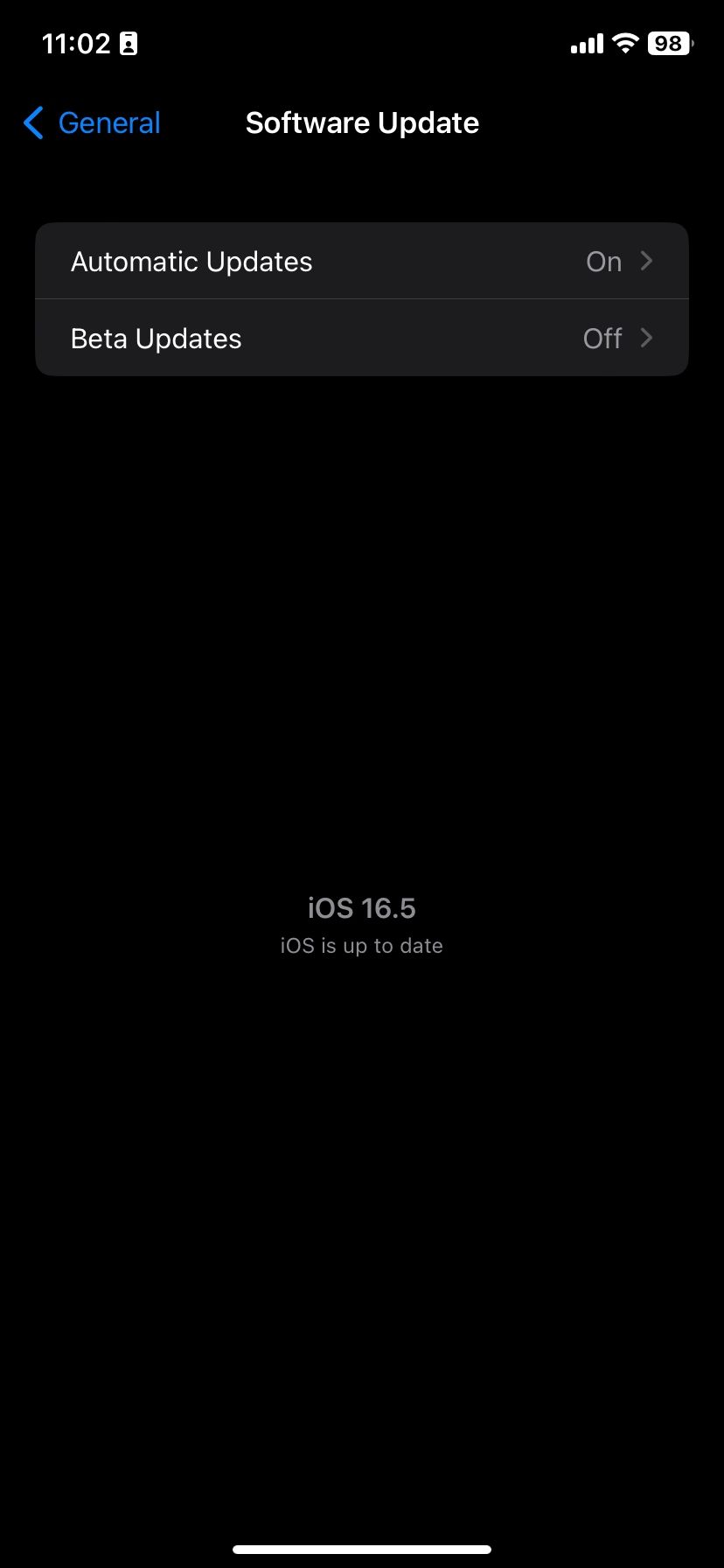
Si votre iPhone indique « iOS est à jour », vous avez installé la dernière version et vous n'avez rien d'autre à faire.
9. Réinitialisez vos paramètres réseau
Vous ne devriez pas prendre la réinitialisation des paramètres réseau de votre iPhone trop à la légère. Les paramètres réseau enregistrent des données telles que les réseaux Wi-Fi et les mots de passe, il n'est donc pas idéal de les effacer.
Cela dit, cela vaut la peine si vous avez tout essayé ci-dessus et que votre iPhone n'envoie toujours pas de SMS.
Voici comment effacer les paramètres réseau de votre iPhone :
Accédez à Paramètres. Ouvert Général. Faites défiler vers le bas et appuyez sur Transférer ou Réinitialiser l'iPhone > Réinitialiser. Appuyez sur Réinitialiser les paramètres réseau. Entre ton mot de passe. Appuyez sur Réinitialiser les paramètres réseau pour confirmer.
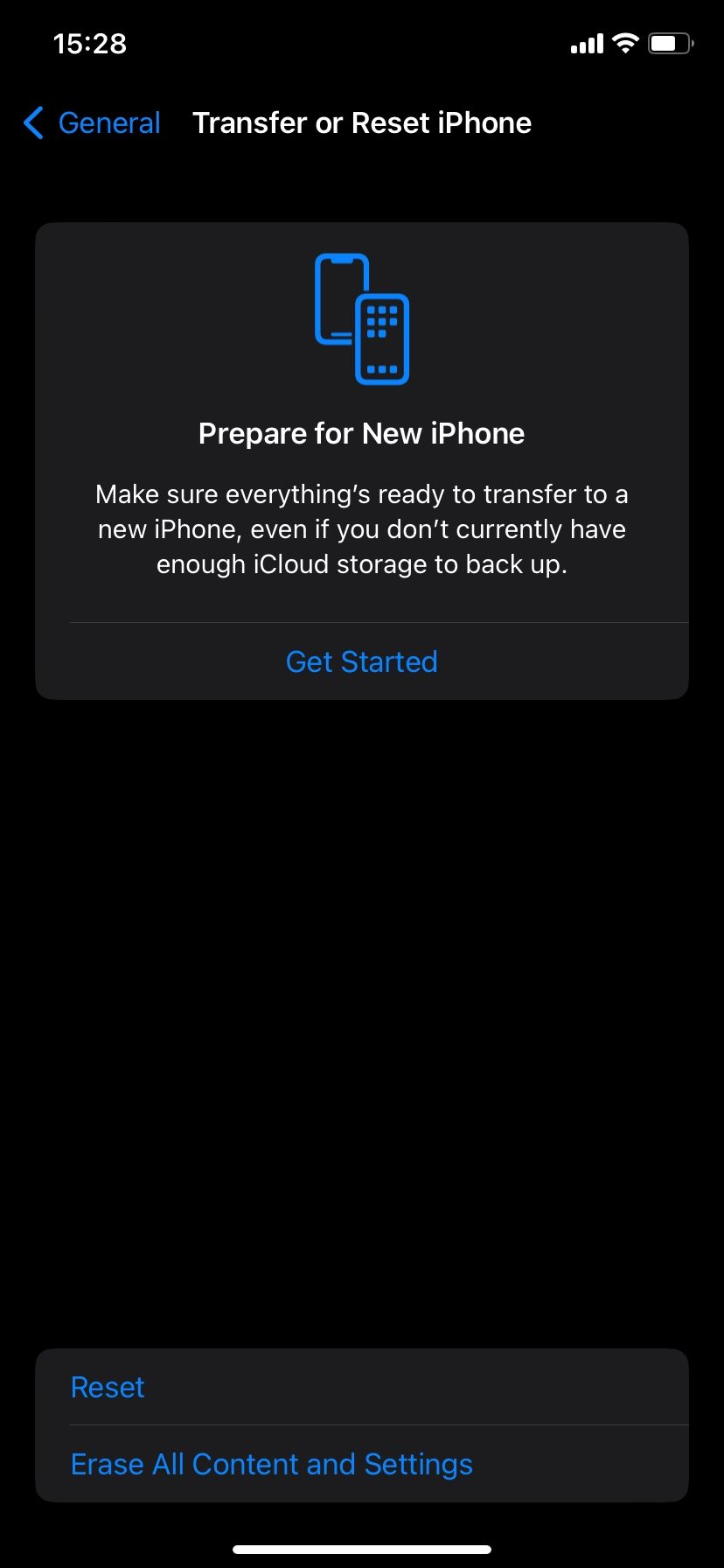

10. Vous ne travaillez toujours pas ? Obtenez de l'aide professionnelle
Si votre iPhone n'envoie toujours pas de SMS après tout cela, votre dernière option est de contacter votre opérateur mobile. Essayez d'appeler la ligne du service client. S'ils ne peuvent pas vous aider, il s'agit probablement d'un problème matériel et vous devez contacter Apple ou un fournisseur de services agréé pour obtenir l'assistance d'un expert.
Selon votre localisation, vous pouvez prendre rendez-vous Apple Store dans un Genius Bar. Vous devrez peut-être éventuellement remplacer l'iPhone, mais cela devrait être le dernier scénario.
Résoudre les problèmes de messagerie de votre iPhone
Malheureusement, cela peut prendre un peu de temps pour déterminer exactement quelle peut être la source de vos problèmes de messagerie. Cependant, si vous êtes patient et prêt à essayer plusieurs techniques différentes, vous ne devriez avoir aucun problème à faire fonctionner à nouveau votre iPhone.
Si vous avez essayé tout ce que nous avons énuméré ci-dessus mais que vous ne parvenez toujours pas à envoyer des messages texte sur votre iPhone, il est peut-être temps d'acheter un autre appareil.
Ce qui précède est le contenu détaillé de. pour plus d'informations, suivez d'autres articles connexes sur le site Web de PHP en chinois!
Articles Liés
Voir plus- Comment régler la luminosité de l'écran d'un ordinateur Apple Mac
- Comment restaurer Mac aux paramètres d'origine
- Le système Apple reste bloqué lors de l'installation de la machine virtuelle
- Comment sauvegarder des photos d'un iPhone sur un ordinateur ?
- Problèmes rencontrés lors de la réinstallation du système Apple : Le disque système est introuvable

